Az egyéni háttérkép nagyon jól illeszkedik az egyéni alkalmazásikonokhoz és egyéni widgetekhez. Nem kell tervezőnek lennie ahhoz, hogy saját egyszínű vagy színátmenetes háttérképet készítsen. Mindössze a Shortcuts alkalmazásra van szükség iPhone-on és iPaden.
Használni a WallCreator parancsikon a MacStories-ból, létrehozhat egyszínű vagy színátmenetes háttérképet közvetlenül iPhone-ján vagy iPadjén. A háttérképet véletlenszerűen generálhatja, vagy megadhat egy adott színt.
Parancsikonként a WallCreator használata hihetetlenül egyszerű. Automatikusan kitalálja, hogy melyik eszközt használja, és létrehoz egy tökéletes méretű háttérképet, így nem kell ismernie iPhone vagy iPad képernyőjének felbontását.
Az a jó, hogy a parancsikon támogatja a hexadecimális kódot és a szín egyszerű angol elnevezését is. Tehát, ha lila és kék színű, felülről lefelé haladó tapétát szeretne készíteni, néhány másodperc alatt megteheti.

Mielőtt elkezdené, engedélyeznie kell a Nem megbízható parancsikonok funkciót a Parancsikonok alkalmazásban. Ez a beállítás lehetővé teszi az internetről letöltött parancsikonok futtatását.
Ha ez megtörtént, nyissa meg a WallCreator parancsikon link a Safariban (vagy az Ön által választott alapértelmezett böngészőben). Ezután érintse meg a „Get Shortcut” gombot.

Ez a művelet megnyitja a parancsikont a Parancsikonok alkalmazásban. Görgessen az oldal aljára, és érintse meg a „Nem megbízható parancsikon hozzáadása” gombot.

A parancsikon most hozzáadódik a „Saját parancsikonok” laphoz. Innen érintse meg a „WallCreator” parancsikont a használat megkezdéséhez.

Az első lépés a tapéta típusának kiválasztása. Itt kiválaszthat egy véletlenszerű színt, véletlenszerű színátmenetet, vagy megadhat egyszínű vagy színátmeneti színeket.
Véletlenszerű háttérkép létrehozása meglehetősen egyszerű. Ehhez a példához hozzunk létre egy átlós színátmenetet. Válassza a „Gradiens – Diagonal” opciót.

Írja be az első szín nevét vagy a hexadecimális kódot, majd érintse meg a „Kész” gombot.

Ezután írja be a második szín nevét vagy hexadecimális kódját, és ismét érintse meg a „Kész” gombot.

Ekkor megjelenik a háttérkép előnézete. Itt érintse meg a „Kész” gombot.
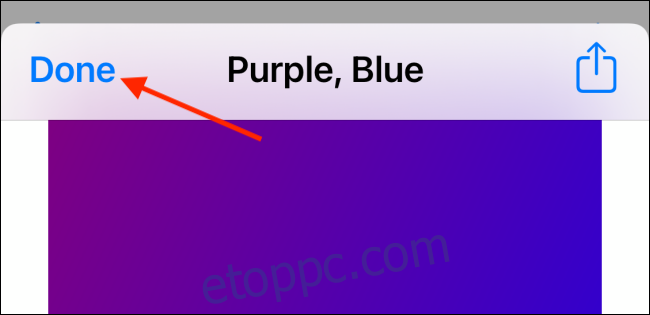
Ha először használja a parancsikont, a WallCreator hozzáférést kér a fotóihoz. Érintse meg az „OK” gombot, hogy engedélyezze a parancsikont a képekhez.

A következő szalaghirdetésen koppintson az „Igen, mentés” lehetőségre a háttérkép mentéséhez a Fotók könyvtárába.
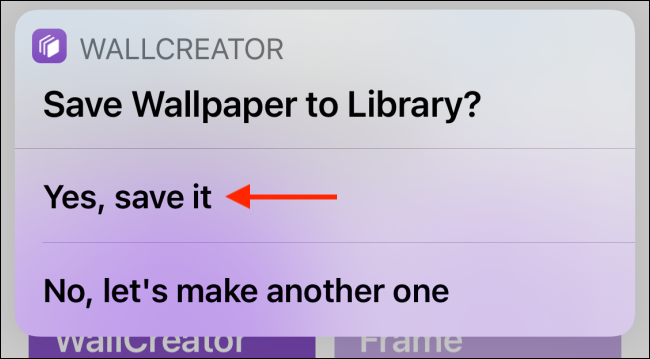
A háttérkép mentése után érintse meg az „OK” gombot a parancsikon folyamat befejezéséhez.

Ezt a folyamatot megismételheti annyi háttérkép létrehozásához, amennyit csak akar.
Miután létrehozta a háttérképet, itt az ideje, hogy iPhone vagy iPad háttérképe legyen.
Ehhez nyissa meg a „Fotók” alkalmazást, és navigáljon a képhez. Itt érintse meg a Megosztás gombot a képernyő bal alsó sarkában.

Most válassza a „Használat háttérképként” lehetőséget.
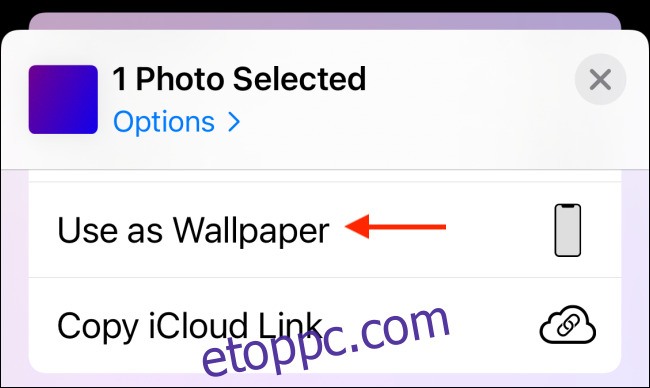
A következő képernyőn érintse meg a „Beállítás” gombot.

Mostantól kiválaszthatja, hogy csak a lezárási képernyőn, a kezdőképernyőn vagy mindkettőhöz szeretné-e beállítani a háttérképet.

És most a háttérkép be van állítva.
Szeretne többet megtudni a parancsikonokról? Vessen egy pillantást az iPhone parancsikonok útmutatójára.

